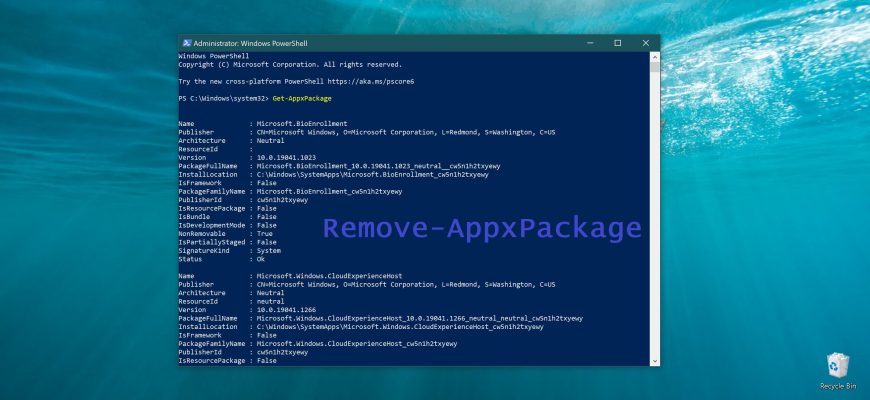Il sistema operativo Windows 10, come le sue versioni precedenti Windows 8 e Windows 8.1, è dotato di diverse app preinstallate. Si tratta di Meteo, Calendario, Mail, Cortana, Mappe, Notizie, OneNote, Fotocamera, Calcolatrice, ecc.
Queste app sono preinstallate su tutti gli utenti di un sistema Windows 10. Anche se rimuove queste applicazioni dalla GUI di Windows, verranno reinstallate nel suo account dall’account di sistema al successivo aggiornamento del sistema.
Eliminazione delle applicazioni dell’utente corrente
Per disinstallare una particolare applicazione, deve ottenere il nome di sistema di quel pacchetto. Per farlo, digiti PowerShell nella ricerca, faccia clic con il pulsante destro del mouse su Windows PowerShell App nei risultati della ricerca e selezioni Esegui come amministratore nel menu contestuale che appare.
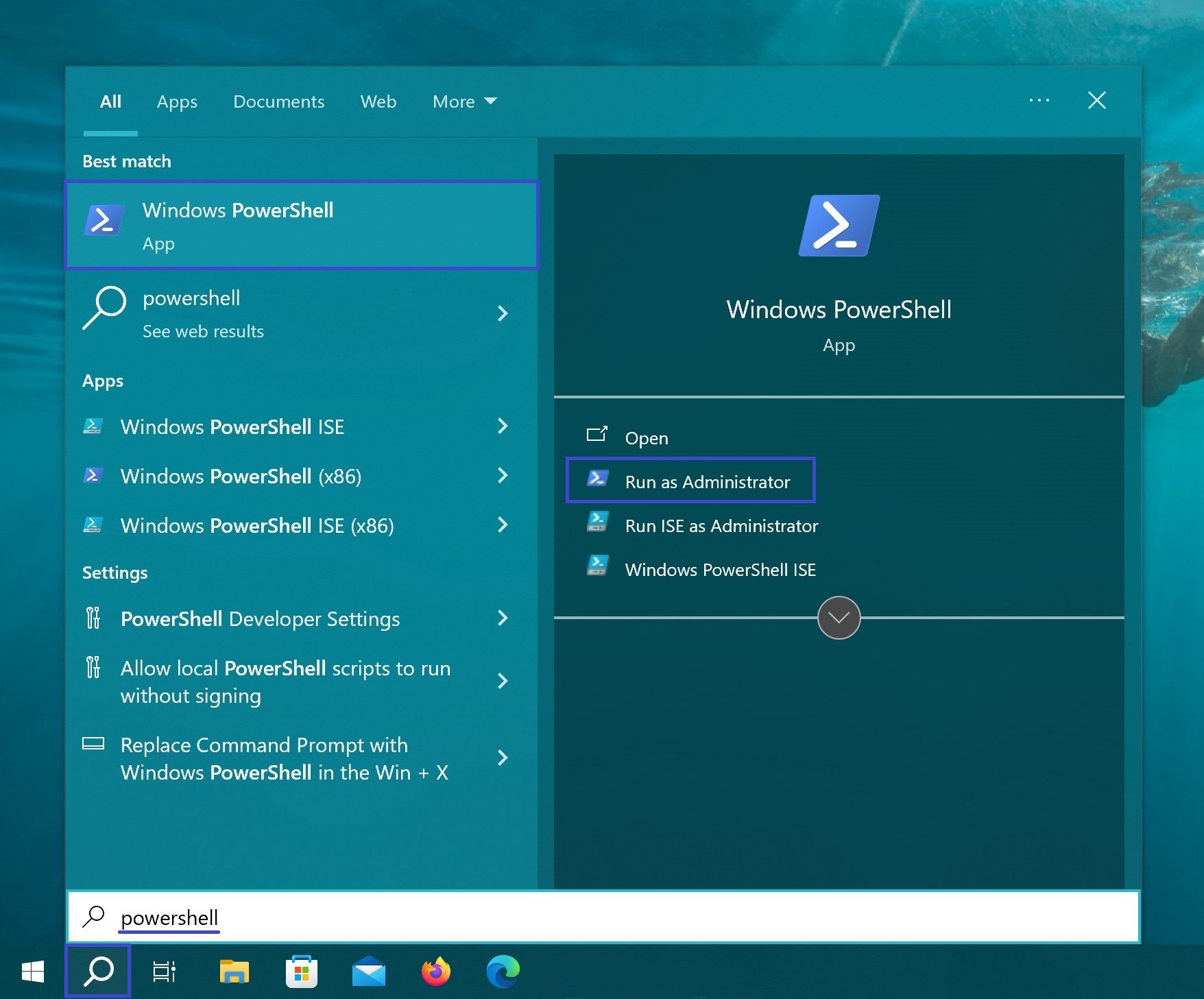
Per visualizzare l’elenco completo delle applicazioni moderne installate in Windows 10 per l’utente corrente, esegua il comando:
Get-AppxPackage
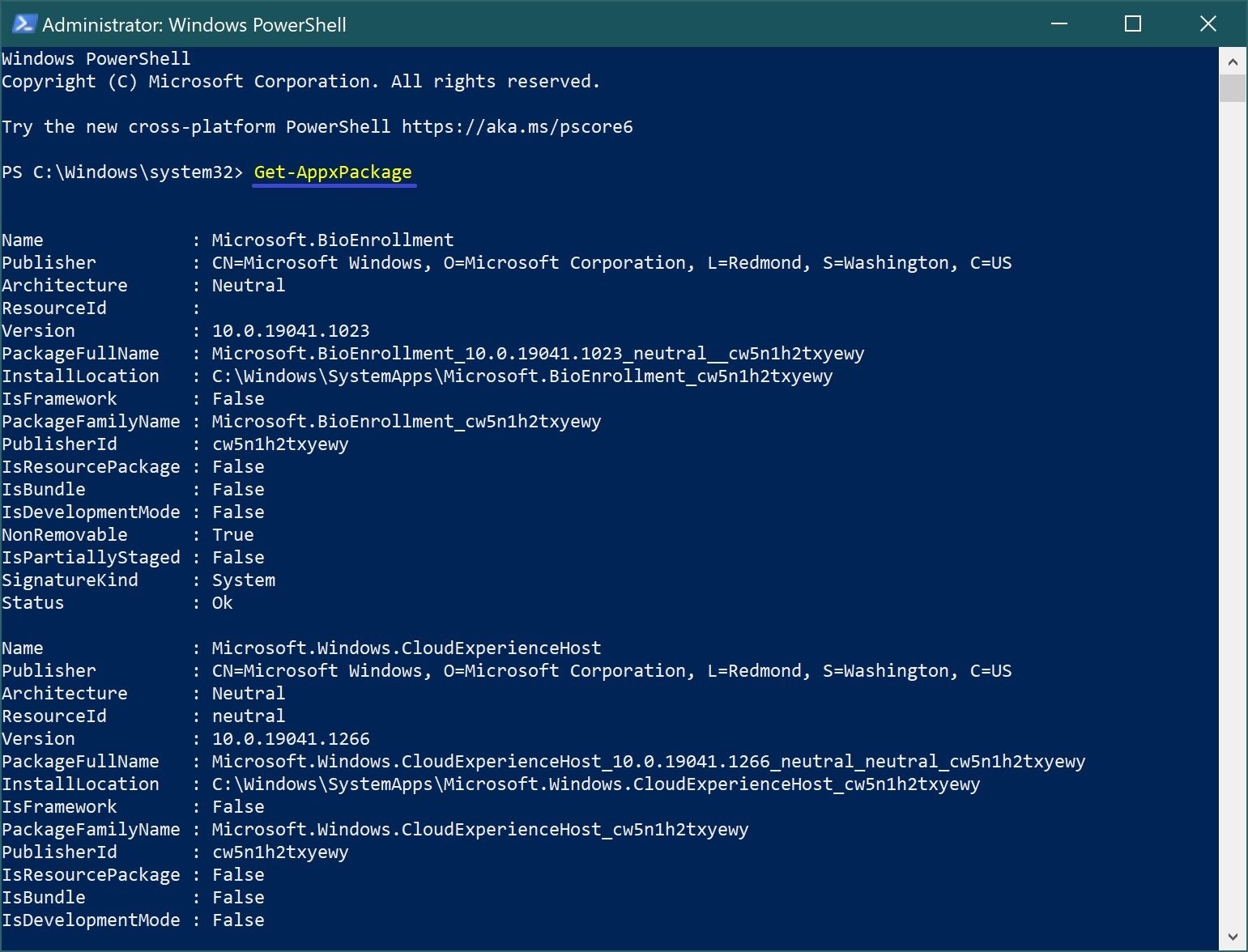
I risultati possono essere reindirizzati in un file di testo per facilitare la visualizzazione e la ricerca del nome del pacchetto desiderato, eseguendo il comando:
Get-AppxPackage > C:\apps.txt
Nell’elenco delle applicazioni, trovi l’applicazione che desidera disinstallare. In questo esempio, rimuoveremo l’applicazione Store (WindowsStore). Per farlo, abbiamo bisogno del valore del campo PackageFullName. In questo esempio, il nome completo del pacchetto assomiglia a questo:
Microsoft.WindowsStore_22307.1401.6.0_x64__8wekyb3d8bbwe
Copia il nome del pacchetto evidenziandolo direttamente nella finestra del prompt dei comandi e premendo la scorciatoia da tastiera Ctrl+C.
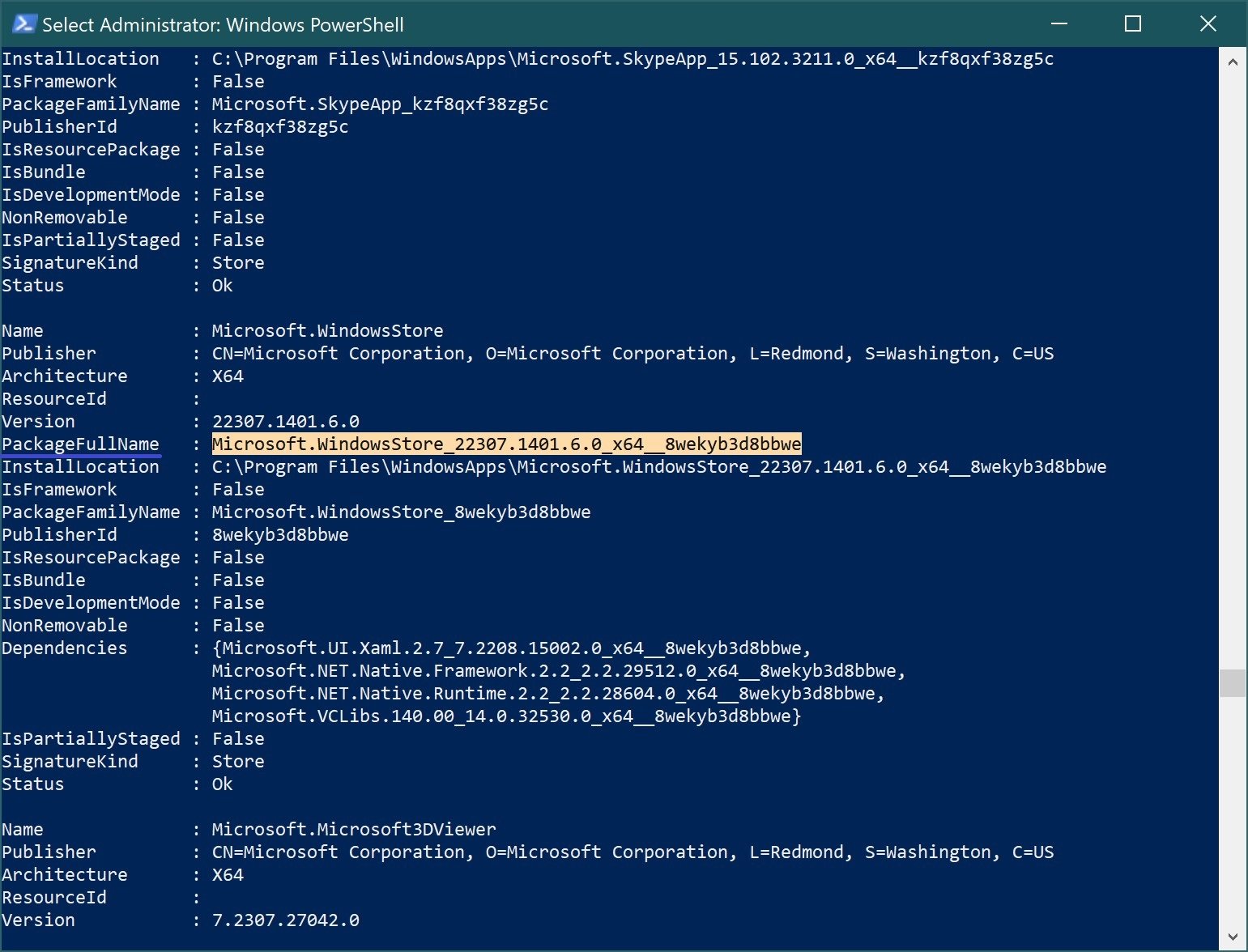
Disinstallare l’applicazione eseguendo il comando:
Rimuovi-AppxPackage Microsoft.WindowsStore_22307.1401.6.0_x64__8wekyb3d8bbwe
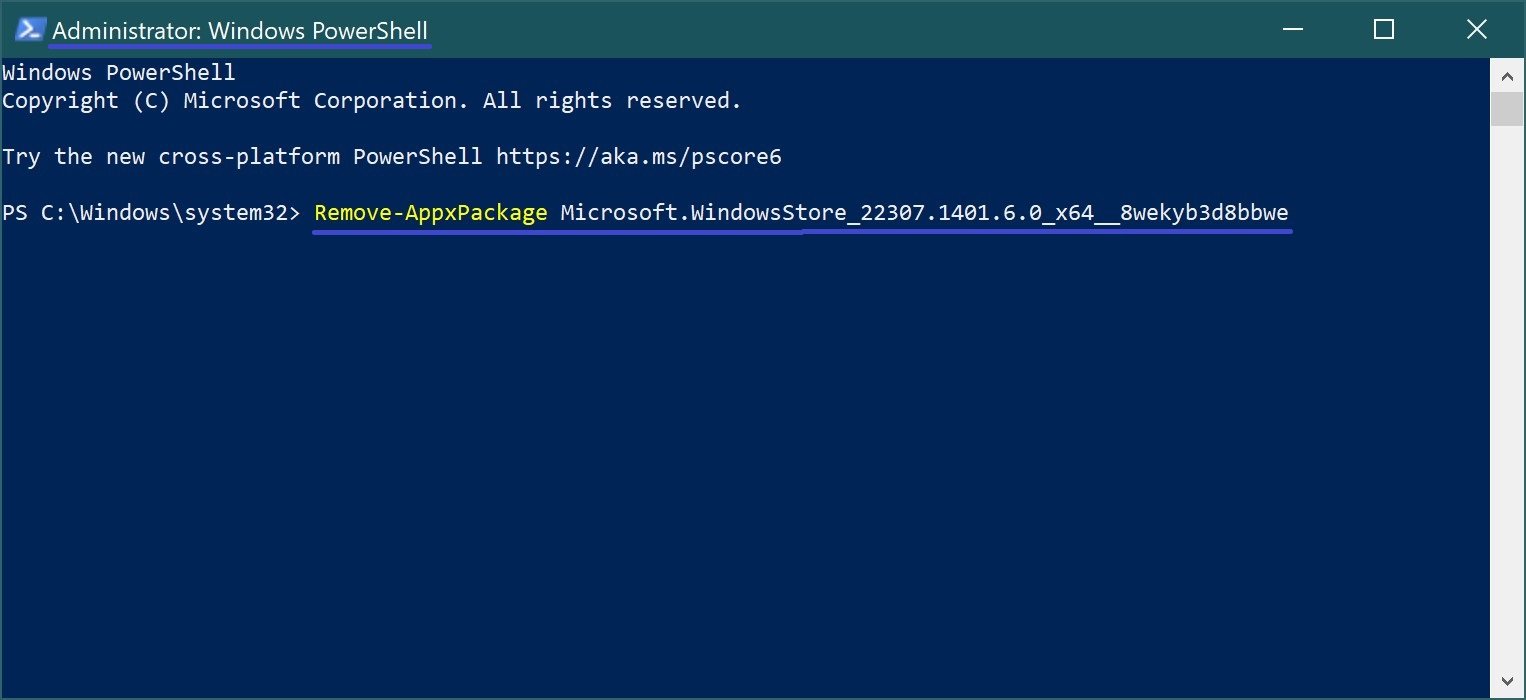
Per rimuovere tutte le applicazioni moderne preinstallate per l’utente corrente, esegua il comando:
Get-AppxPackage | Remove-AppxPackage
Disinstallare le applicazioni di altri utenti del sistema
Se desidera rimuovere un’applicazione da un altro utente del sistema, deve utilizzare l’opzione
– Nome_utente
Per visualizzare l’elenco delle applicazioni installate per un particolare utente del sistema, esegua il comando dove, invece di TestUser, specifica il nome dell’utente desiderato:
Get-AppxPackage -User TestUser
Per rimuovere un’applicazione (come WindowsStore) da un determinato utente, il comando si presenta così:
Microsoft.WindowsStore_22307.1401.6.0_x64__8wekyb3d8bbwe
Per rimuovere tutte le applicazioni preinstallate da un determinato utente, esegua il comando:
Get-AppXPackage -User TestUser | Remove-AppxPackage
Disinstalla le applicazioni per tutti gli utenti del sistema.
Se desidera rimuovere le applicazioni da tutti gli utenti del sistema in una sola volta, utilizzi l’opzione
-Tutti gli utenti
Per visualizzare un elenco di applicazioni installate per tutti gli utenti del sistema, esegua il comando:
Get-AppxPackage -Tutti gli utenti
Per rimuovere tutte le app per tutti gli utenti di Windows 10, utilizzi il comando:
Get-AppxPackage -AllUsers | Remove-AppxPackage
Disinstallare le applicazioni da un account di sistema
Per visualizzare l’elenco delle applicazioni in staged per un account di sistema, esegua il comando:
Get-AppXProvisionedPackage -online
Per rimuovere tutte le applicazioni preparate (staged) dall’account di sistema, esegua il comando:
Get-AppXProvisionedPackage -online | Rimuovi-AppxProvisionedPackage -online
Dopo aver eseguito questo comando, tutti i nuovi account saranno creati senza applicazioni moderne integrate (ciò significa anche che i nuovi profili utente saranno creati più velocemente).